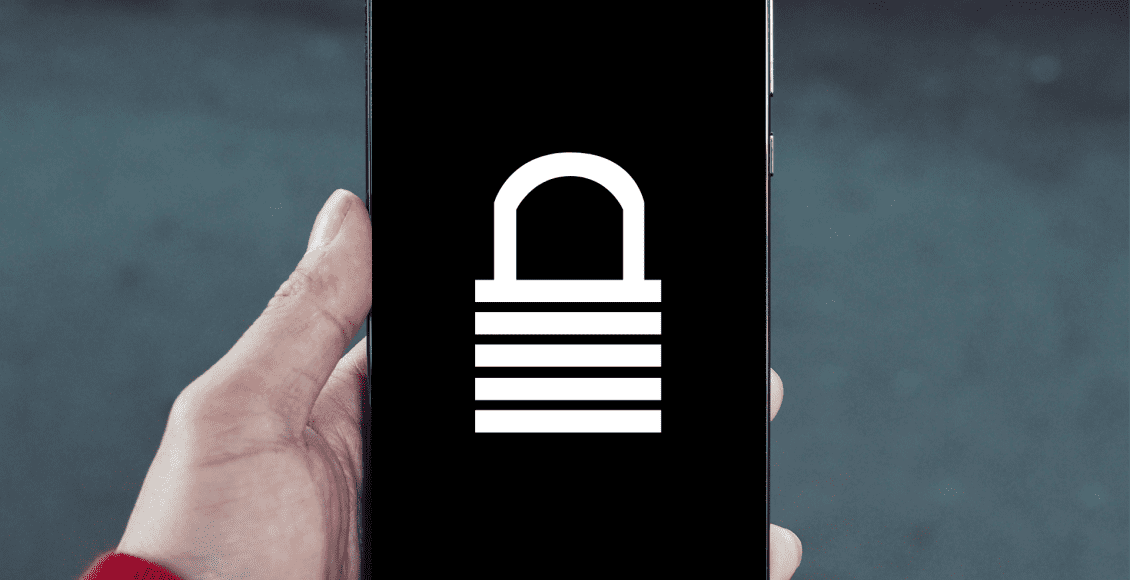إلغاء نمط قفل الشاشة من الإعدادات وفتحه بدون أي أرقام سرية من أكثر الأمور التي يبحث عنها الكثير من الناس، حيث يتعرضون إلى بعض المضايقات التي تحدث من تطبيق القفل على الجهاز، وتجد بعض الناس صعوبة في ذلك النمط، خاصة الأشخاص الذين ليس لديهم ارتباط بالتلفون المحمول، ويرغبون في بعض الأحيان أن يزيلوا هذا النوع من الأمان والحماية لكي يكون هناك سهولة في عملية فتح الجهاز دون الحاجة إلى إدخال رقم سري أو نمط، ولذلك سوف نتعرف في موقع زيادة اليوم على طريقة إزالة نمط الهاتف المحمول.
إلغاء نمط قفل الشاشة من الإعدادات
- يعتبر إلغاء نمط قفل الشاشة من الإعدادات من الطرق السهلة التي تضمن لك أن لا يقوم التطبيق بإزعاجك مرة أخرى.
- حيث يمكن أن يقوم الشخص بإزالة النمط من أجل أنه يتعرض للمضايقة في كل مرة يقوم فيها بفتح الجهاز.
- ولكن يعد النمط نوع من أنواع الحماية على الخصوصية الموجودة في الهاتف المحمول، لكي لا يتمكن أي متطفل على الهاتف من رؤية ما لديك بداخل الهاتف.
- ويمكن أن تقوم بعمل إلغاء نمط قفل الشاشة من الإعدادات عن طريق عدد من الخطوات البسيطة.
- ولكن تتطلب منك أن تكون ملم بطريقة عمل النمط من أجل أن نقوم بفكه.
طريقة إلغاء نمط قفل الشاشة من الإعدادات
- تقوم أولاً برسم النمط من أجل أن تقوم بفك الشفرة في الجهاز، ويجب أن تقوم بعمله بطريقة صحيحة.
- تقوم بفتح الشاشة الرئيسية والضغط على كلمة التطبيقات.
- تقوم بعدها بالضغط على كلمة الضبط.
- ويمكن أن تقوم بالدخول على الإعدادات مباشرة من الشاشة الرئيسية.
- تقوم بالضغط على كلمة الحماية.
- تقوم بعدها بالضغط على كلمة تأمين الشاشة.
- تقوم بعدها برسم النمط الذي تريد أن تقوم بإلغائه ومن ثم يقوم الجهاز بإدخالك إلى إعدادات الرقم السري والنمط، مع وجود العديد من الخيارات.
- تقوم باختيار النمط، ومن ثم تقوم بالضغط على بدون.
- وتقوم بتأكيد الاختيار على أن الجهاز لا يحتاج إلى نمط أو رقم سري.
للمزيد من الإفادة قم بالتعرف على طريقة فتح جوال هواوي مقفل برقم سري بدون فورمات وإلغاء نمط قفل الشاشة هواوي
طريقة إلغاء نمط قفل للاندرويد
تختلف طريقة إلغاء نمط قفل الشاشة من الإعدادات من جهاز إلى آخر، وقد تعرفنا على طريقة إلغاء النمط في الأجهزة المعتادة، ولكن سوف نتعرف على طريقة إلغاء القفل على الأجهزة الاستثنائية، وسوف يكون هناك فروقات بسيطة بين الأجهزة، وتكون على هيئة تطبيق القفل وليس من الإعدادات، وتكون الطريقة على النحو التالي:-
- تقوم بالبحث أولاً عن التطبيق المتخصص في القفل على الجهاز، وعادة يكون هو تطبيق أشبه للقفل أو الترس الذي يكون محكم الاغلاق للدلالة على الحماية الشديدة، وسوف تقوم بالضغط عليه.
- تقوم بعدها بفتح الإعدادات في هذا التطبيق ومن ثم تقوم بالضغط على الأمن والموقع أو safe and location.
- تقوم بعدها بالضغط على خيار القفل الذكي أو smart lock.
- تقوم بإدخال رقم IP أو رقم التعريف الشخصي أو النمط الذي قمت بعمله أو الرقم السري، لكي يسمح لك بالتعديل في الإعدادات.
- تقوم بإيقاف عمل الخدمة منها من on إلى off، وتكون الخدمة تسمى on body detection.
- يتم إزالة كل الملفات التي تقوم على عمل الأمان في الجهاز.
يرشح لك موقع زيادة قراءة معلومات أكثر حول كيف افتح الجوال إذا نسيت رمز القفل سامسونج من خلال 10 طرق مختلفة
كيفية فتح شاشة القفل الاندرويد
- إذا كان نوع الجهاز الخاص بالشخص هو من النوع 4.4 أو أحدث من هذا الإصدار، فإنه تم إضافة نوع آخر من الأنظمة يكون موجود في حالة إن قمت بفقدان النمط أو كلمة السر في الدخول.
- ومن ثم تم إلغاء هذه الميزة في الاندرويد الذي يعمل بنظام تشغيل أندرويد 5 وفيما فوقها من الإصدارات.
- وتكون طريقتها عبر إدخال النمط خمس مرات متكررة وبشكل خاطئ أو الرقم السري خمس مرات بشكل خاطئ.
- سوف يؤدي هذا إلى ظهور عدد من الخيارات على شاشة القفل وهي:-
- لا أتذكر كلمة المرور في الهاتف المحمول.
- لا أتذكر النمط الشخصي في الهاتف المحمول.
- لا أتذكر ملف التعريف في الهاتف المحمول.
- لا أتذكر كلامك Ip في الهاتف المحمول.
- سوف تقوم بالضغط على الخيار المناسب لك.
- سوف يقوم الجهاز بفتح خانة لكي تقوم فيها بكتابة إيميل جوجل الخاص بك.
- ومن ثم سوف يقوم الجهاز بإرسال رسالة إلى جوجل من أجل أن يقوم بفك الشفرة على الجهاز.
- وتم إلغاء هذه الميزة في هواتف الأندرويد الإصدار الجديد بسبب وسائل الأمن.
يمكنك الآن قراءة المزيد من المعلومات حول خطوات فتح قفل الايفون من دون الحاجة إلى مسح البيانات من خلال التطبيقات وغيرها
كيفية عمل ضبط المصنع
يمكن أن تقوم بعمل العديد من أنواع الحماية في وقت واحد، فهناك العديد من الأجهزة التي يمكن أن تقوم بعمل بصمة للإصبع ويمكن بجانبها أن تقوم بعمل كلمة السر، كما يمكن أن تضيف عليها بصمة الوجه أو العين مع زيادة كلمة السر التي قمت بإدخالها، ويمكن أن يؤدي هذا إلى نسيان كلمة السر التي قمت بإدخالها، ومع زيادة المشاكل في بصمة الإصبع، حيث أنها تقوم بالفتح في بعض الأحيان وبعضها لا، يمكن أن تقوم بالتخلص من كل هذا من خلال القيام بضبط المصنع عن طريق الخطوات التالية.-
- تقوم بفتح الجهاز أولاً ومن ثم تقوم بالدخول إلى صفحة الويب، وتحديد الموقع عن طريق الضغط على اللينك التالي وكتابته في مربع البحث https://www.google.com/android/find.
- تقوم بتحديد الاندرويد الذي تم إلغاء القفل له حديثاً.
- يظهر لك بعض الخيارات، سوف يكون هناك خيار مسح الجهاز، سوف تقوم بالضغط على هذا الخيار.
- قد يطلب منك أن تقوم بتسجيل الدخول إلى حساب جوجل من أجل أن يكون هناك تحقيق في حفظ البيانات أولاً.
- تقوم بعدها بالتأكيد.
كما يمكن أن تقوم بإلغاء نمط قفل الشاشة من الإعدادات أو من المصنع عن طريق الخطوات التالية:-
- سوف تقوم بالدخول إلى الإعدادات.
- ثم تقوم بالضغط على ضبط المصنع.
- سوف يقوم الجهاز بمسح كل المعلومات في الجهاز وإزالة أي نوع من أنواع الحماية.
- يمكن أن تقوم بعدها بعمل أي نوع من الحماية إذا كان رمز أو غيرها.
- ولكن يجب أن تعلم أنه في ضبط المصنع يقوم بمسح كل البيانات الموجودة في الجهاز ومن أهمها هي الذاكرة والتطبيقات والحسابات وأرقام الهواتف وكل المعلومات.
تستطيع الآن التعرف على طريقة فتح رمز القفل لجوال سامسونج بدون فورمات بتطبيقات وطرق أخرى
وقف شاشة القفل
- يمكن أن تستخدم هذه الوظيفة في عمل وفك القفل من أجل أن تقوم باستخدام وظائف الجهاز بدون شاشة تحتم عليك إدخال النمط.
- يكون هذا الحل مستخدم بشدة في الأجهزة التي تعمل بالاندرويد من الإصدار 5 إلى الإصدار 5.11 فقط.
- سوف تقوم بالضغط على كلمة الطوارئ، ومنها سوف تقوم بكتابة 10 نجوم في الخانة.
- انسخ الشيء الذي سوف يظهر أمامك في الخانة، ومن ثم تقوم بوضعها في الخانة مراراً وتكراراً حتى تتوقف الرسالة عن الظهور.
- ثم سوف تقوم بالعودة إلى شاشة القفل ومن بعدها سوف تقوم بالضغط على الكاميرا المصغرة في تطبيق القفل.
- سوف يطلب منك إدخال كلمة المرور، سوف تقوم بتكرار العملية السابقة عن طريق الضغط على نسخ ولصق.
- سوف يقوم الجهاز بعد فترة من التهنيج، وهي عملية يقوم بها الهاتف بتجميد التحركات والنشاطات في الهاتف لعدم القدرة على استيعاب الأوامر أو لتشغيل شيء كبير الحجم عليه.
- ثم سوف يبدأ قفل الشاشة في الفتح ومن بعدها سوف تتمكن من الدخول إلى أي تطبيق تريد، وتقوم بتشغيله دون وجود أي مشكلة أو أي عائق من نظام الحماية.
للمزيد من الإفادة قم بالتعرف على معلومات أكثر حول طريقة فتح الايفون المقفل بالايتونز وكيفية تجنب خطأ غلق هاتف الايفون في المستقبل
قدمنا لكم في هذه المقالة طريقة إلغاء نمط قفل الشاشة من الإعدادات للأجهزة العادية، وطريقة إلغاء نمط قفل للاندرويد، وتعرفنا على كيفية فتح شاشة القفل الاندرويد، وكيفية عمل ضبط المصنع، وكيفية وقف شاشة القفل.